Stále potřebuju modelovací program Blender a k němu ještě SDK balíček programů, který stáhnete na www.omsi.cz. Balíček rozbalíme do složky s hrou a bude nás zajímat program s názvem OmsiXConv, který dokáže z vašeho .X formátu vykouzlit již zmiňovaný O3D soubor
Asi nejzákladnější věc, která je před samotným konvertováním nejdůležitější, je mít k modelu přidané textury. Pokud například konvertujete již hotový model z jiné hry, někdy je potřeba textury k modelu znova přidat přes materiál editor. Ověřit zda-li se textury u modelu nachází se dá jednoduchým způsobem. Textury je důležité mít vložené ve stejné složce jako model a poté klikneme na následující tlačítko, které vidíte na obrázku.
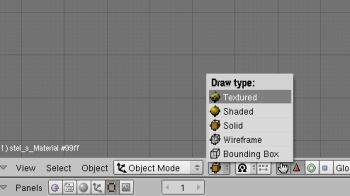
Jestli se vám model zobrazí otexturovaný, jste na dobré cestě a můžete přistoupit k dalšímu kroku. Pokud se vám model zobrazí bílý nebo růžový, textury k němu přidané nejsou a musíte je ručně přidat vy. Opět, pokud nevíte jak na to použijte prosím internet a mrkněte na tutoriály, jak se to dělá
Jde totiž o to, že v samotné hře už se cesta nebo název k modelu nepřidává a hra automaticky po přečtení modelů bere před nadefinované textury ze složky texture.
Další podstatnou věcí před konvertem je rozdělení modelu. Pokud konvertujete například autobus, je potřeba aby části, které se mají v autobusu pohybovat byly jako samostatné objekty (páčky, volant, kola, dveře, pedály, atd. atd.)
Pokud jsme tedy zvládli tentok krok, stačí si poté zvolit Export a to do formátu DirectX (.x).
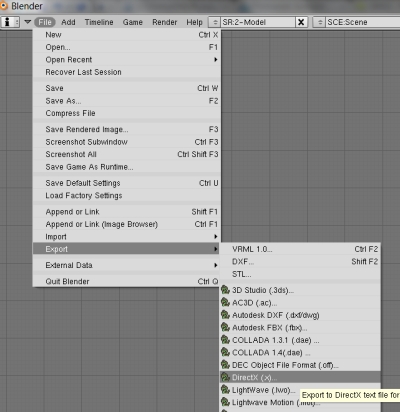
Zobrazí se následující tabulka.

V této tabulce musíte odškrtnout FLIP Z. Ve spodní části tabulky si vyberete vyhlazení. Pokud necháte zaškrtlé BI. Normals, objekt bude vyhlazený, no smooth znamená nevyhlazovat objekt. Pokud chcete exportovat celý model se veškerými objekty, kliknete na export all nebo máte možnost exportovat poze označené objekty, pro tuto možnost stačí kliknout na Export sel.
Model máme tedy v X formátu, teď ho převedeme do O3d souboru/ů. Po otevření OmsiXConv programu necháme vše zaškrtlé tak jak je. Jediné co náš bude zajímat je položka Separate Files. Pokud máte model, který se skládá z více objektů, je tato funkce potřeba. Program jinak vyhodí error a nehnete se. Navíc po zaškrtnutí políčka, které znamená „samostatné soubory“ se model rozdělí automaticky do několika souborů – jednotlivé objekty.
Pokud jste tyto jednoduché kroky zvládli, máte nyní váš model v O3D a připravený k vložení do hry. To opět v dalším díle






